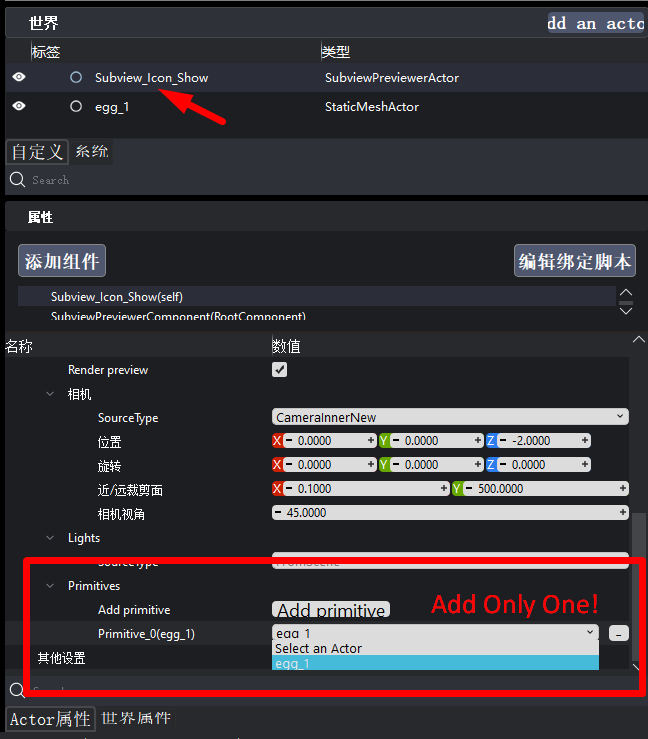渲染Icon工具
1. 作用及简介
用于显示模型资源的图片效果,并保存成pvr、ktx格式,大小是128x128。
2. 使用说明
2.1. 拷贝默认资源
该工具使用到一个默认场景和绑定的lua脚本,所以需要把这些资源拷贝到工程路径下。对于新建工程,需要在界面上勾选“Rendericon选项”,如下图,这样就会自动拷贝一个RenderIcon的文件夹到工程的Asset路径下。
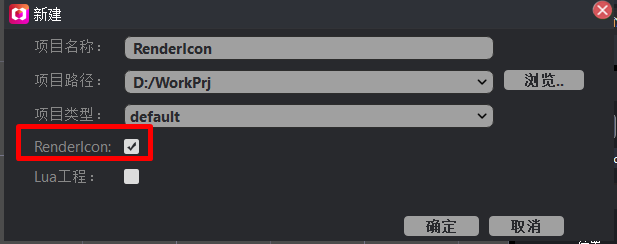
对于已存在的工程,需要手动拷贝一下这个文件夹(MagicCube编辑器目录下Resources/RenderIcon)到工程的Asset路径下。
2.2. 打开默认场景
双击资产中RenderIcon文件夹下的“RenderIcon.xscene”,进入到该场景中,见下图:
![]()
2.3. 拖入渲染资源
从资产中拖入要渲染的资源(一般是mdl文件)到场景中,会自动创建一个Actor,如下图:
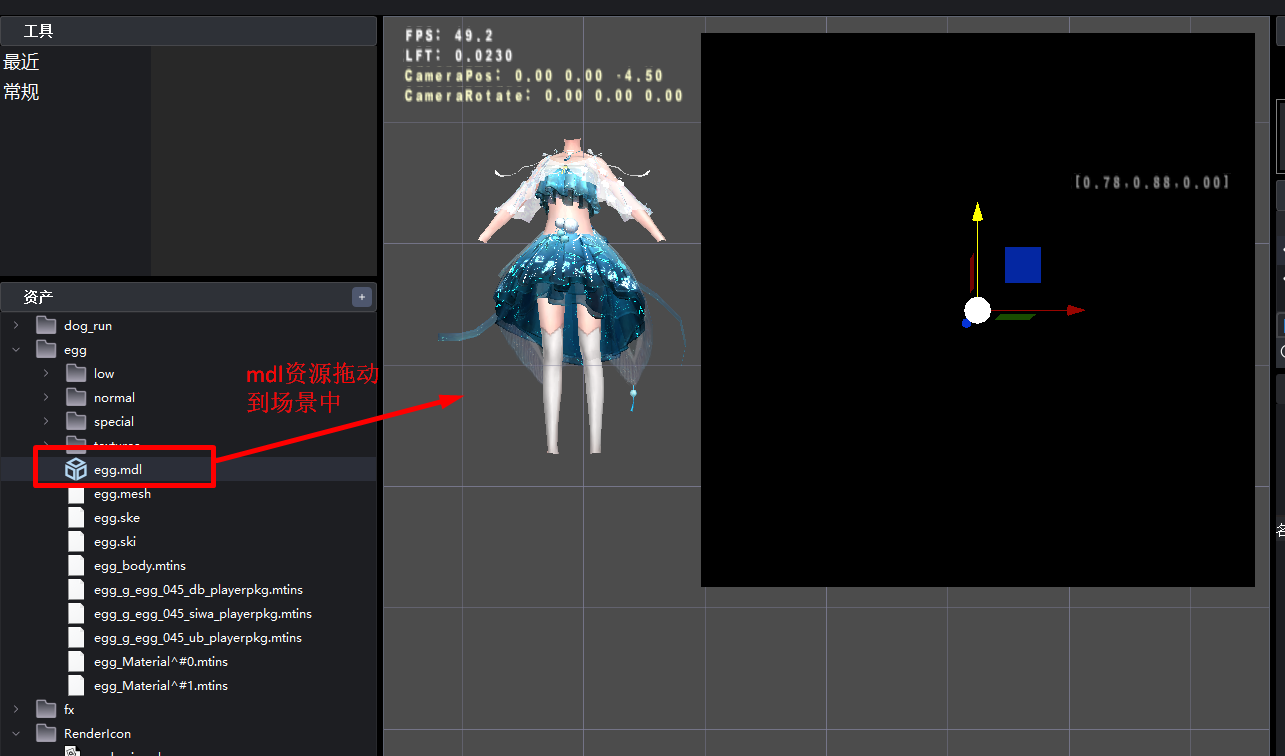
2.4. 添加模型到渲染Subview预览
在世界大纲“自定义”栏中,会看到有一个名为“Subview_Icon_Show”的Actor,单击这个条目,下面会显示出该Actor的对应属性。属性的SubviewPreviewer栏中,有一个"Primitive"属性,点击“Add Primitive”按钮,然后在下拉框中选择刚拖进来的Actor名字(这里是egg_1)。
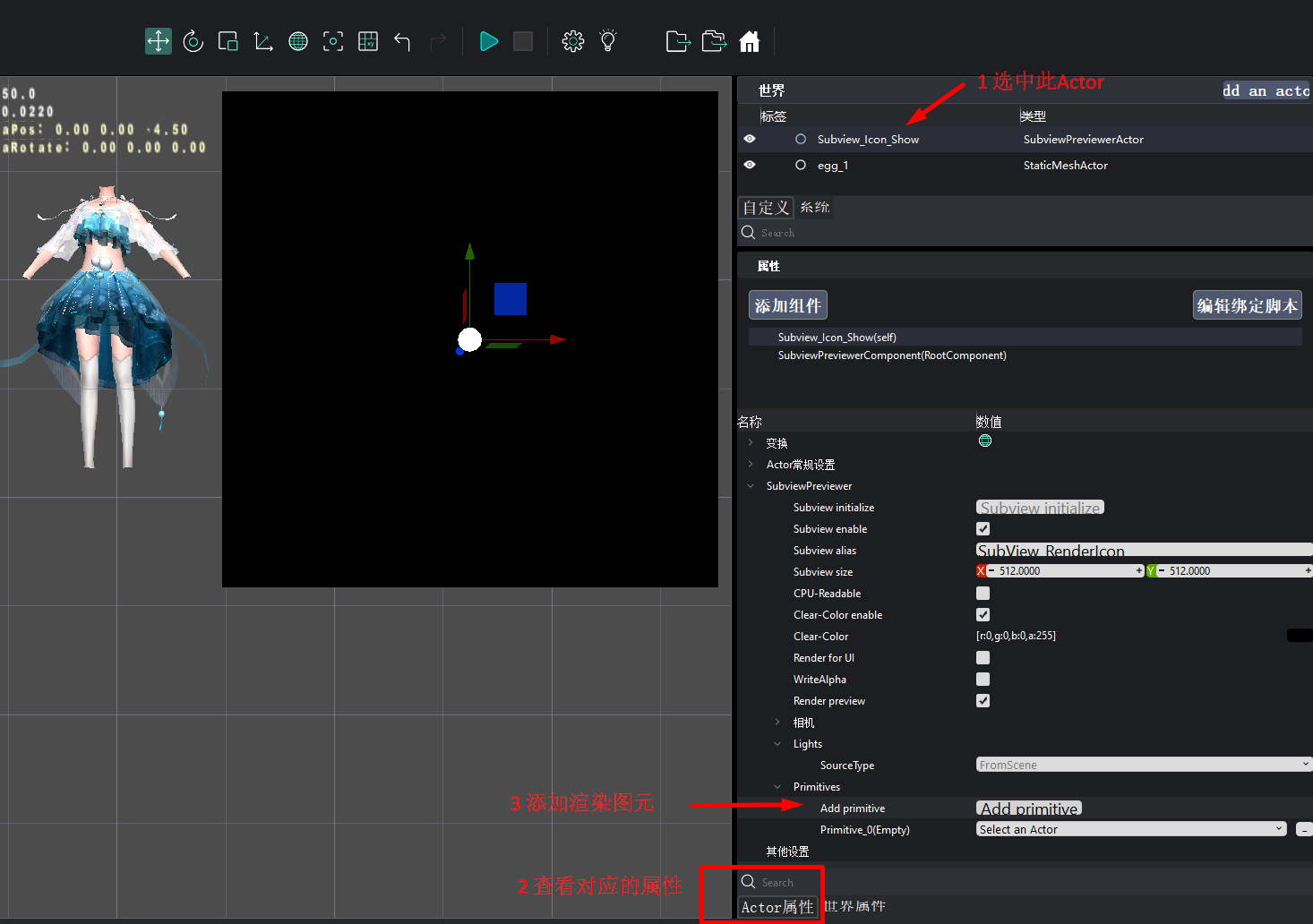
2.5. 调整模型位置
拖入到场景中的资源,一般需要调整一下模型的位置,以便在预览中更好的显示。在世界大纲中单击该Actor条目,可以在Actor属性中直接输入数值修改,或者使用鼠标在场景中直接拖动修改模型位置。
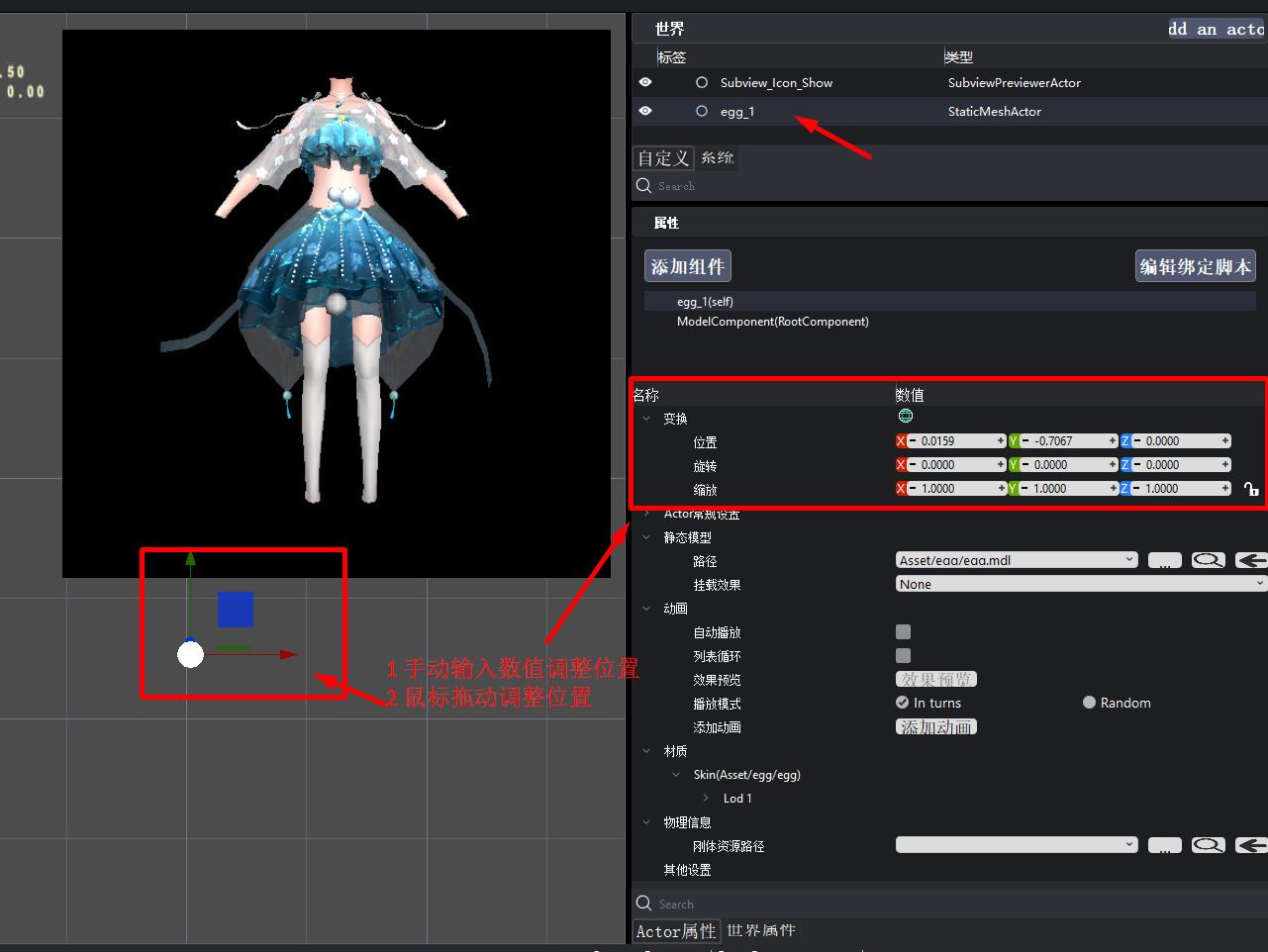
2.6. 调整模型大小
预览中模型的大小可通过调整“Subview_Icon_Show”的Actor相机属性,或者是渲染Actor的位置属性中的Z值。“Subview_Icon_Show”相机,默认使用的是内置相机CameraInnerNew.
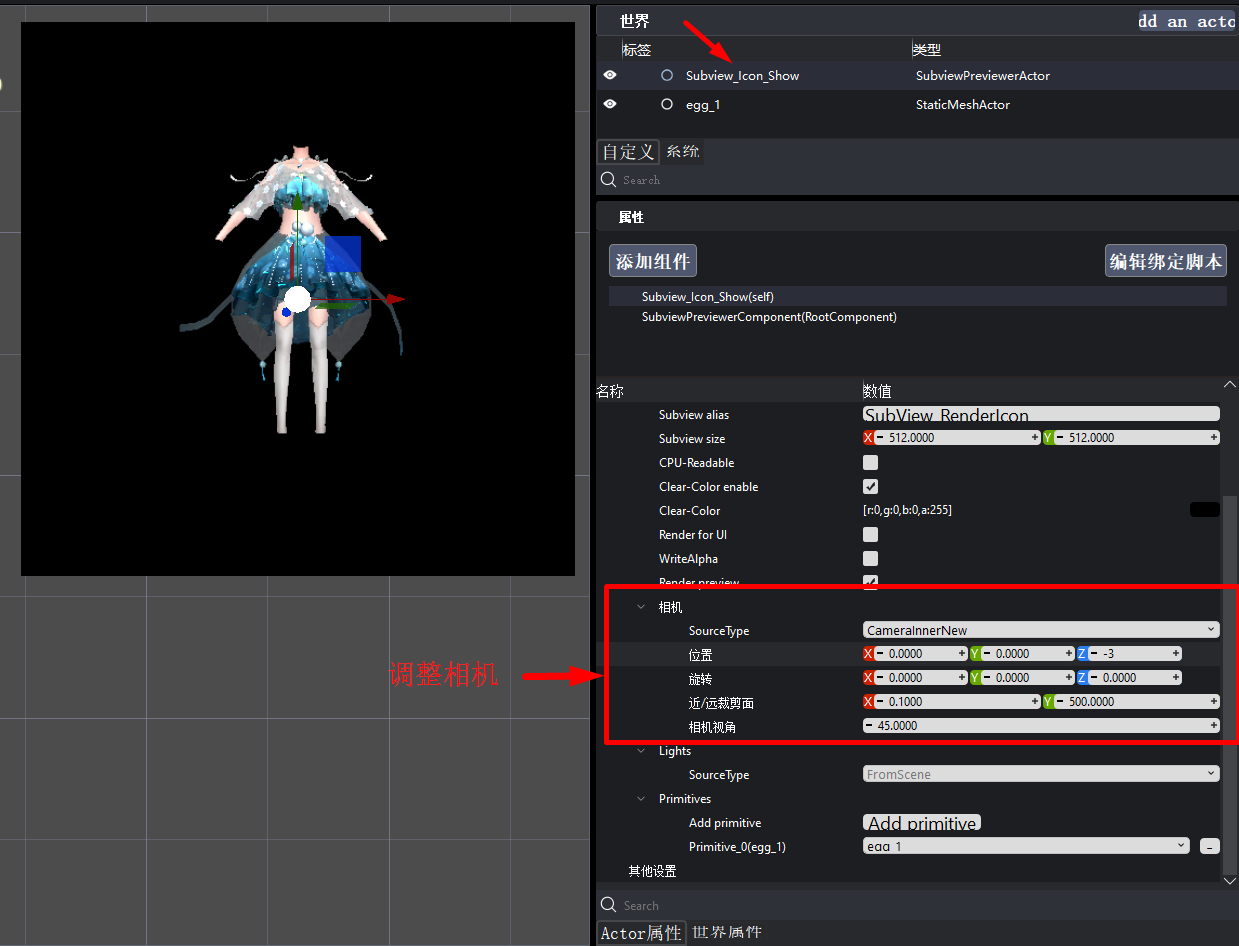
2.7. 生成pvr/ktx纹理
调整好魔性的预览效果后,点击编辑器工具栏“预览”按钮(见下图),会自动调用lua脚本生成pvr/ktx纹理到指定路径下。指定路径,如果不手动指定,默认生成到mdl资源同路径下,手动指定见下文介绍。
![]()
点击完“预览”之后,效果如下图,这期间可能会弹出一些小窗口,是正常现象,耐心等待纹理生成完毕。可通过查看Lua日志窗口,看到有“save subview_tex end!”,表示生成完毕。
![]()
2.8. 指定纹理生成路径
如果不想使用默认生成路径,可以通过修改脚本手动指定。打开资产下“RenderIcon/render_icon.lua”,找到下图中函数。
- 如果move_export_enable是false,则导出的ktx/pvr资源是mdl资源同路径;
- 如果move_export_enable是true,需要设置relative_path和export_path,则导出的ktx/pvr资源在export_path下;
- 例如:relative_path = "Asset/ResData/ResPlayer", export_path = "Asset/ResData/ResIcon",若有一个资源路径为"Asset/ResData/ResPlayer/dress/dress.mdl", 则最终生成的资源为"Asset/ResData/ResIcon/dress/dress.pvr(ktx)".
![]()
2.9. 注意事项
生成下一个Icon时,“Subview_Icon_Show”Actor的Primitive属性中,只能替换之前添加的图元,不能添加新的primitive,脚本默认生成的是添加的第一个图元。